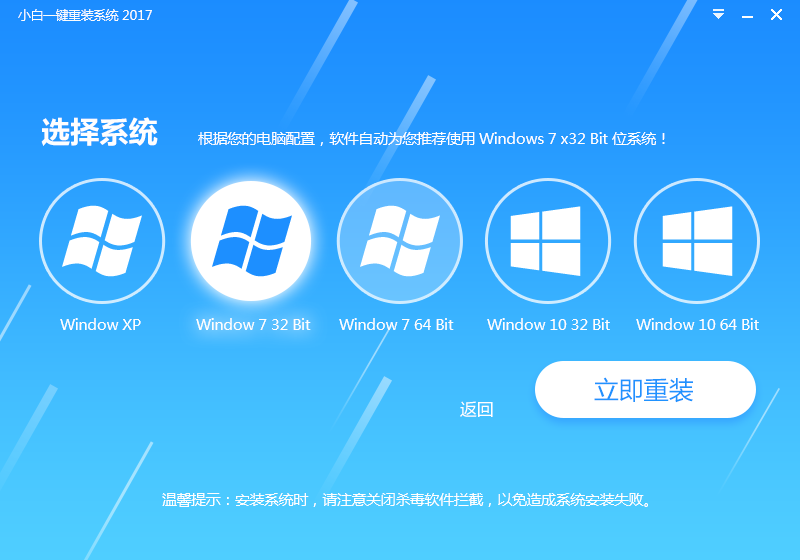小白一键重装系统工具贺岁版V3.5
小白一键重装系统工具贺岁版V3.5是一款全自动重新安装系统的软件,整个重装系统的过程都不需要手动,运行小白一键重装系统工具贺岁版V3.5后您只需按“确认” 剩下只需要等着就可以了,它会自动从官方网站下载系统光盘镜像,然后自动重装系统。。当然了这个过程取决于您的网络情况。
软件特色
界面优美
整体的UI变得更加整洁大方,更加符合年轻人的时尚审美的观点;
系统丰富
在旧版本的基础上增加了win10 系统,可以满足更多用户的需求;
操作简单
整个过程不需要任何专业知识,小孩子都能重装系统;
全新功能
解决了UEFI不能使用的问题,做出了行业领先的功能;
使用教程
1、等下小白系统官网下载好小白系统重装软件后打开,待其自动检测好电脑系统环境后出现如下图“选择系统”按钮点击进入;

2、出现系统列表后,这里左上角会提示最适宜你电脑配置的系统,如你有其它个人的装机需要也可以根据自己的需求选择列表上的任意一款系统,点击“立即安装”进入下一步;

3、然后接下来就是系统文件下载环节,小白系统内置高速下载引擎,下载速度可以直接和用户的实际带宽挂钩,即带宽多大小白速度就有多少;

更新日志
1、更改了软件界面,更加整洁时尚;
2、简化了软件的操作流程,实用更简单快捷;
3、增加了环境检测的故障报错以及解决方案;
4、支持win10系统的下载安装。
新版的小白一键重装系统工具加入了更多人性化设计,其充分考虑到了用户的需求,让一键装机更加智能化,真正实现电脑小白也可以一键重装系统。那么小白一键重装系统能装win10系统吗?下面小编就给大家介绍一下小白一键重装系统win10步骤。
1、我们首先下载小白一键重装系统,然后在打开前先退出杀毒软件,以免杀毒软件阻拦操作的进行。
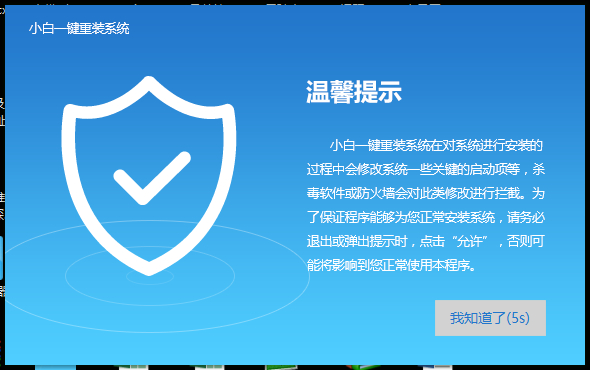
2、我们打开小白一键重装系统,之后点击【一键装机】,在此小编选【系统新装】,
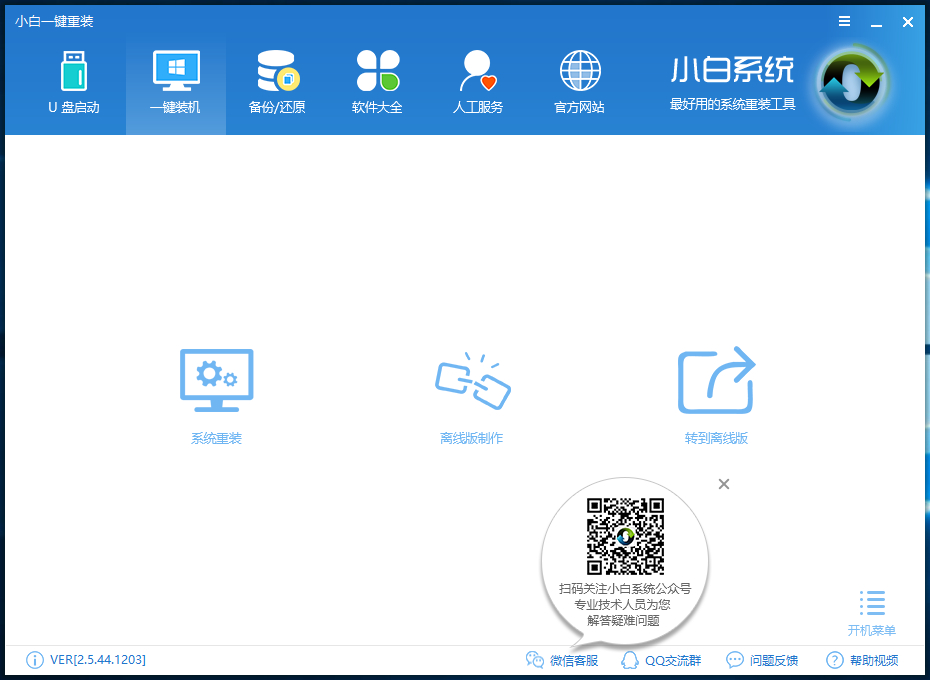
3、小白会优先检测本地环境是不是符合装机条件,检测完后点击下一步,
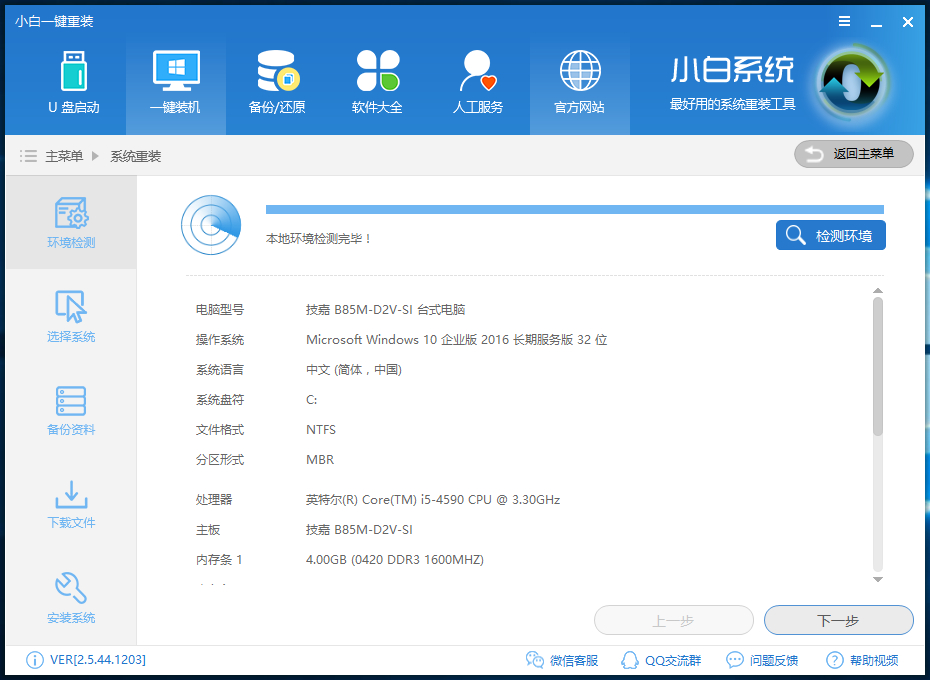
4、接下来我们进入【选择系统】画面,之后点击【安装此系统】,
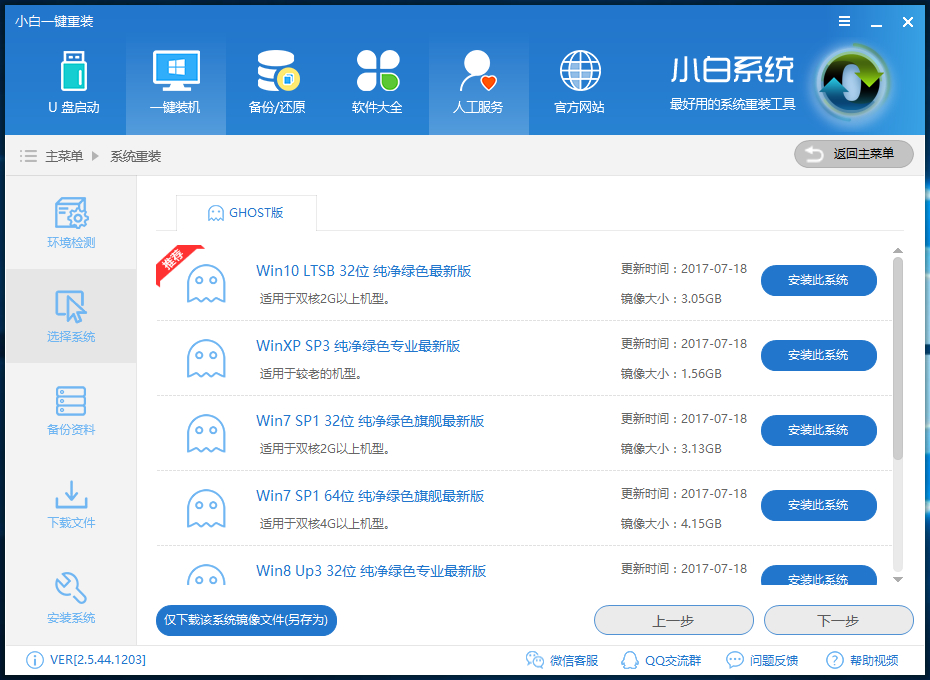
5、我们在第三步【备份资料】里不仅可“备份文件”,还能够“备份系统”,大家可按照实际需求去选择,完成后点下一步。
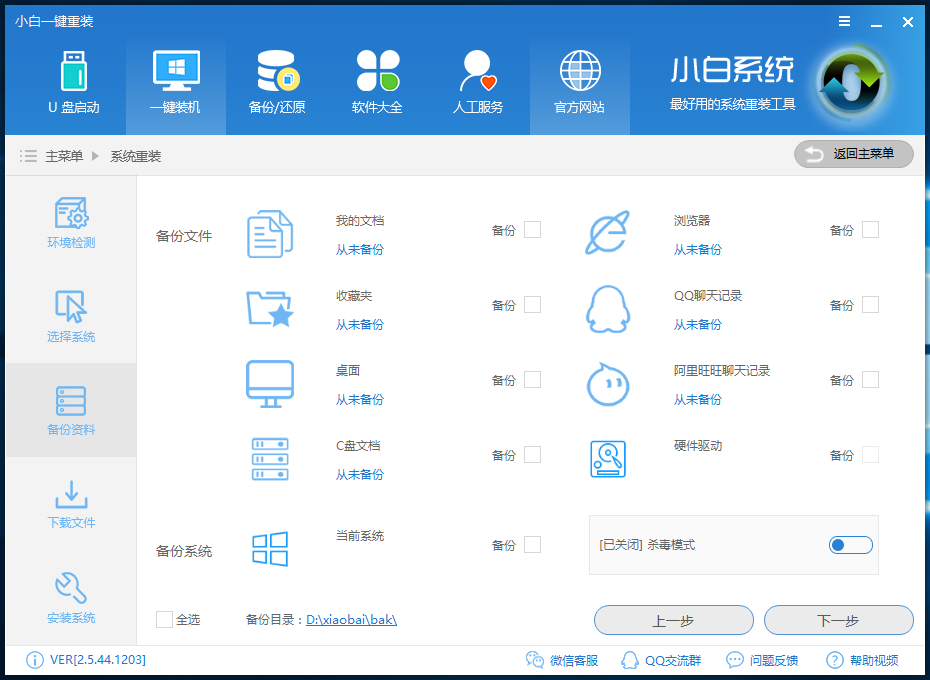
6、第四步我们将会下载系统并对资料备份。
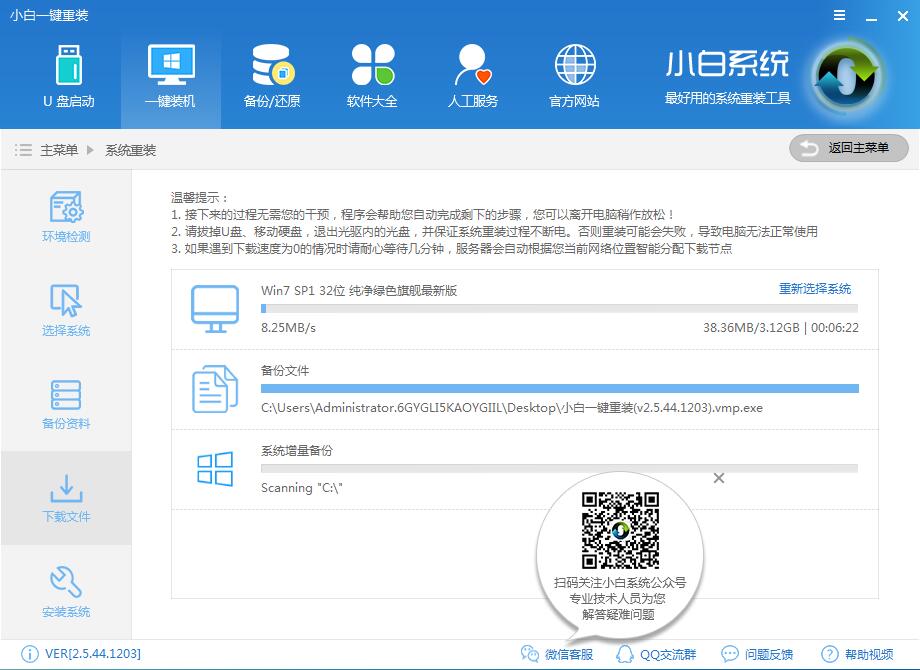
7、系统下载完后小白会校验系统文件MD5值,完成后会自动重启进行重装系统。
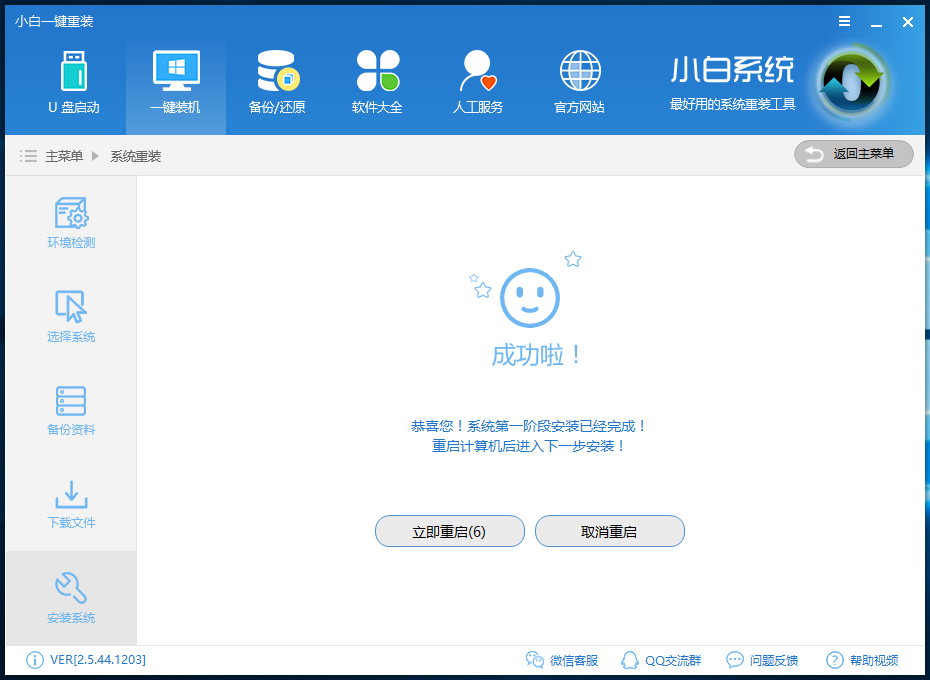
8、重启完后点击选择“windows PE 64位”进入安装

9、下图是安装进度条,读完后部署安装。
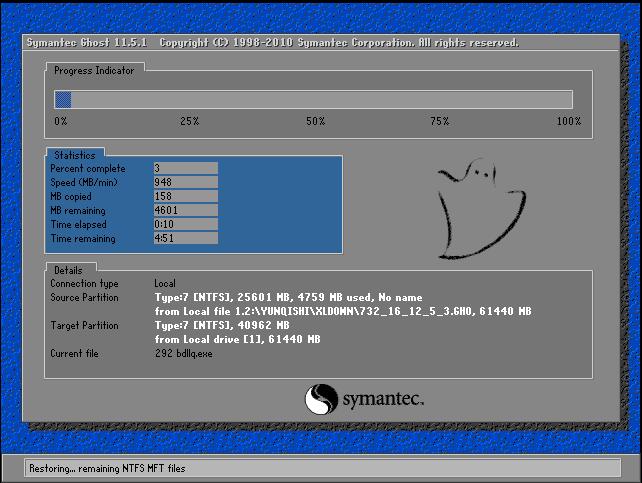

10、重装win10完成后进入win10系统桌面。
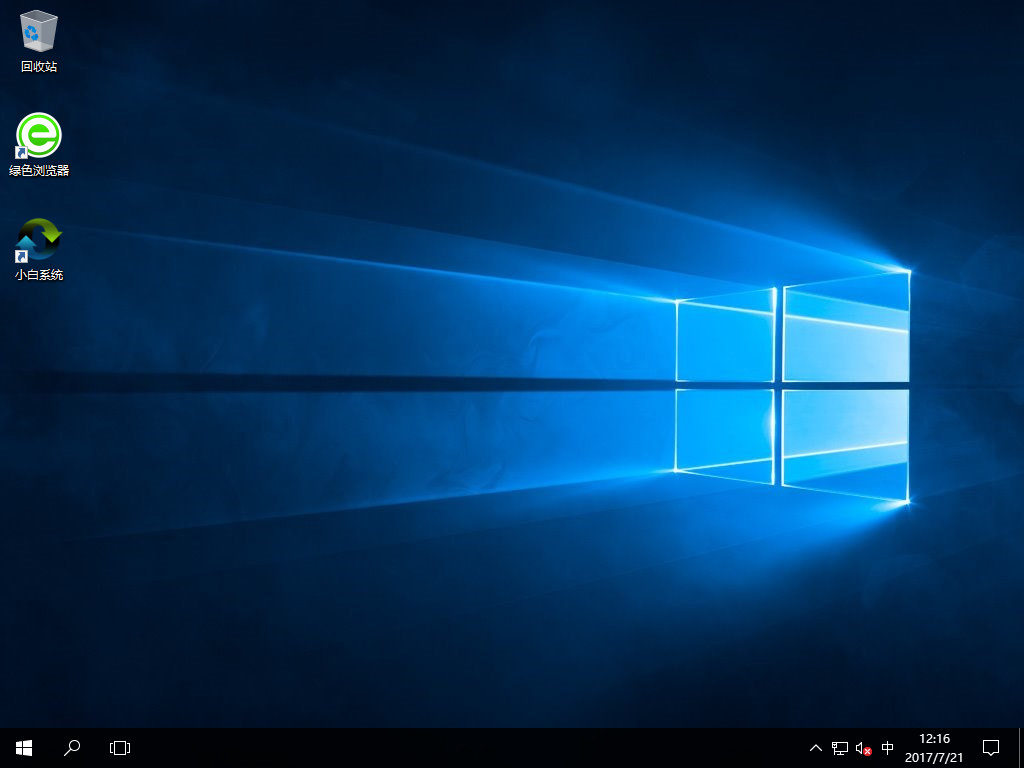
以上就是关于小白一键重装系统win10的详细步骤了,相信大家都了解了吧。
相关版本推荐
网友评论
小白一键重装系统它是最新的系统吗?
主要看你重装的系统是不是最新的,不是最新的可以到网上下载。
小白一键重装系统好不好?
比U盘简单好用,而且小白是目前最多人使用的一键重装系统软件,看那么大的网站都是最多人选择小白哦。
- 小白一键重装系统
- 黑云一键重装系统
- 极速一键重装系统
- 好用一键重装系统
- 小鱼一键重装系统
- 屌丝一键重装系统
- 得得一键重装系统
- 白云一键重装系统
- 小马一键重装系统
- 大番茄一键重装系统
- 老毛桃一键重装系统
- 魔法猪一键重装系统
- 雨林木风一键重装系统
- 系统之家一键重装系统
- 系统基地一键重装系统
- 云骑士一键重装系统
- 完美一键重装系统
- 桔子一键重装系统
- 360一键重装系统
- 大白菜一键重装系统
- 萝卜菜一键重装系统
- 蜻蜓一键重装系统
- 闪电一键重装系统
- 深度一键重装系统
- 紫光一键重装系统
- 老友一键重装系统
- 冰封一键重装系统
- 飞飞一键重装系统
- 金山一键重装系统
- 无忧一键重装系统
- 易捷一键重装系统
- 小猪一键重装系统